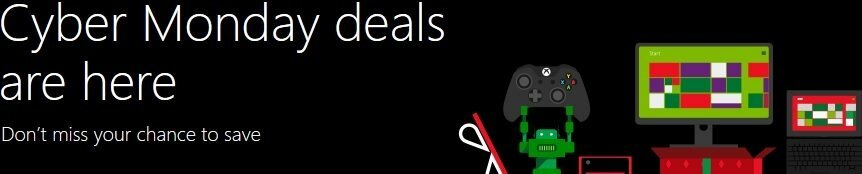Download de compatibele driver voor de ScanSnap iX500-scanner op Windows
- De ScanSnap iX500 is een populair maar niet meer leverbaar scannerapparaat van Fujitsu.
- U kunt het blijven gebruiken op zowel Windows 11 als 10 met de juiste driverinstallatie.
- Om het best compatibele stuurprogramma te krijgen, kunt u Apparaatbeheer gebruiken of de methoden volgen die in dit artikel worden genoemd.

XINSTALLEREN DOOR OP HET DOWNLOADBESTAND TE KLIKKEN
Deze software zorgt ervoor dat uw stuurprogramma's actief blijven en beschermt u zo tegen veelvoorkomende computerfouten en hardwarestoringen. Controleer nu al uw chauffeurs in 3 eenvoudige stappen:
- DriverFix downloaden (geverifieerd downloadbestand).
- Klik Start scan om alle problematische stuurprogramma's te vinden.
- Klik Stuurprogramma's bijwerken om nieuwe versies te krijgen en systeemstoringen te voorkomen.
- DriverFix is gedownload door 0 lezers deze maand.
Heeft u de juiste driver nodig voor de Fujitsu ScanSnap iX500 duplex beeldscanner? De iX500 is een van de meest gebruikte scanners die er zijn. Dit product is echter stopgezet. Veel gebruikers kunnen er dus niet ten volle van profiteren omdat ze geen goede driver hebben.
Maar u kunt de driver eenvoudig downloaden en installeren op elke versie van het Microsoft-besturingssysteem, inclusief de nieuwste Windows 11 en zijn voorganger Windows 10.
Is ScanSnap iX500 compatibel met de nieuwste Windows 11 en 10?
Fujitsu's populaire scannermodel iX500 is volledig compatibel met Windows 11 en 10. Hoewel sommige gebruikers problemen met stuurprogramma's ondervonden of in het begin geen stabiel stuurprogramma voor Windows 11 vonden, is dit nu veranderd.
Als de juiste stuurprogramma's zijn geïnstalleerd, zou niemand compatibiliteitsproblemen moeten ondervinden met dit ScanSnap-scannermodel en de nieuwste Microsoft-besturingssystemen. Fujitsu heeft het iX500-model officieel stopgezet. Maar de softwareondersteuning eindigt op 31 januari 2024.
Daarna kunnen gebruikers compatibiliteitsproblemen krijgen met toekomstige Windows-versies en builds.
Hoe kan ik ScanSnap iX500-stuurprogramma's voor Windows 10 downloaden?
OPMERKING
U kunt Apparaatbeheer van Windows 10 gebruiken. Open Apparaatbeheer op dezelfde manier als weergegeven voor Windows 11. Volg dezelfde stappen om het ontbrekende iX500-stuurprogramma op Windows 10 te installeren.
1. Handmatig van de officiële website
- Ga naar de Download pagina.
- Selecteer Windows 10 en klik op de Softwarelijst weergeven.

- Download de ScanSnap Home Download installatieprogramma zoals weergegeven in de instructies voor Windows 11.
- Installeer het op uw pc.
- Volg dezelfde stappen om de installatie en installatie van het stuurprogramma te voltooien.

- Start Windows 10 opnieuw op.
- Download en installeer de DriverFix zoals eerder.
- Open het en begin met scannen naar de ontbrekende stuurprogramma's.
- Klik op de Installeer update knop.

Zoals gewoonlijk is DriverFix de gemakkelijkste manier om ontbrekende stuurprogramma's te vinden en op een pc te installeren. Bovendien kan het een of meerdere stuurprogramma's bijwerken met slechts een enkele klik. Indien correct geconfigureerd, kan het deze taak automatisch uitvoeren volgens uw eigen schema.
Hoe download en installeer ik de ScanSnap iX500-driver op Windows 11?
Voordat u de driver downloadt, raden we u aan het volgende te doen:
- Werk Windows 11 bij naar de nieuwste versie of ten minste een van de recente versies.
- Zorg voor een werkende internetverbinding.
- Sluit uw iX500-scanner aan met een geschikte kabel.
Volg nu deze methoden:
1. Gebruik Apparaatbeheer
- Open de Start menu, typen apparaat beheerder, en raak Binnenkomen om het te openen.
- Vind de iX500-stuurprogramma, klik er met de rechtermuisknop op en kies Stuurprogramma bijwerken.

- Klik op Zoek automatisch naar stuurprogramma's.
- Volg eventuele aanvullende stappen op het scherm om het proces te voltooien.
Aangezien de driver niet is geïnstalleerd, kunt u deze vinden in Apparaat beheerder'S Andere apparaten sectie.
2. Gebruik ScanSnap Home
- Ga naar de Softwaredownloadpagina voor Scan Snap iX500.
- Klik op Downloaden naast de ScanSnap Home Download installatieprogramma.

- Open het op uw pc.
- Het zou de scanner moeten detecteren die op uw pc is aangesloten.
- U kunt het model ook handmatig selecteren en op klikken Begin met instellen.

- Volg eventuele stappen op het scherm om de installatie en installatie van het stuurprogramma te voltooien.
- Start daarna uw pc opnieuw op.
- Tekst en afbeeldingen op elke website onscherp maken
- Actieve uren aanpassen op Xbox
- 3 eenvoudigste manieren om het bestandstype te wijzigen in Windows 11
- Wdiwifi.sys BSoD-fout: hoe dit in 3 stappen te verhelpen
- AMD Driver Error 182: oplossen in 5 stappen
- Ga en download DriverFix.
- Installeer het op uw pc.
- Open deze software.
- Scan naar de ontbrekende stuurprogramma's.

- Download het iX500-stuurprogramma voor Windows 11.
- Installeer het stuurprogramma.
DriverFix is de beste manier om de nieuwste compatibele iX500-driver op Windows 11 te krijgen. Maar u kunt zonder problemen andere methodes volgen.
Dit artikel heeft de manieren getoond om de ScanSnap iX500-scannerdriver te downloaden en te installeren op zowel Windows 11 als 10. Als u suggesties heeft, kunt u deze opschrijven in het opmerkingenveld hieronder.
Nog steeds problemen? Repareer ze met deze tool:
GESPONSORD
Als de bovenstaande adviezen uw probleem niet hebben opgelost, kan uw pc diepere Windows-problemen ondervinden. Wij adviseren het downloaden van deze pc-reparatietool (beoordeeld als Geweldig op TrustPilot.com) om ze gemakkelijk aan te pakken. Na de installatie klikt u eenvoudig op de Start scan knop en druk vervolgens op Alles herstellen.